Seperti yang telah di posting pada kesempatan yang lalu bahwa analisa trading itu di bagi 2, analisa fundamental serta analisa teknikal. Jika belum membacanya silahkan pahami terlebih dahulu artikel tersebut. Karena artikel ini pada prinsipnya merupakan penerapan dari apa yang di sampaikan itu. Kalau sebelumnya bersifat teori dan konseptual, saat ini sudah pada praktiknya.
Aplikasi atau paltform yang akan di gunakan di sini adalah metatrader4.
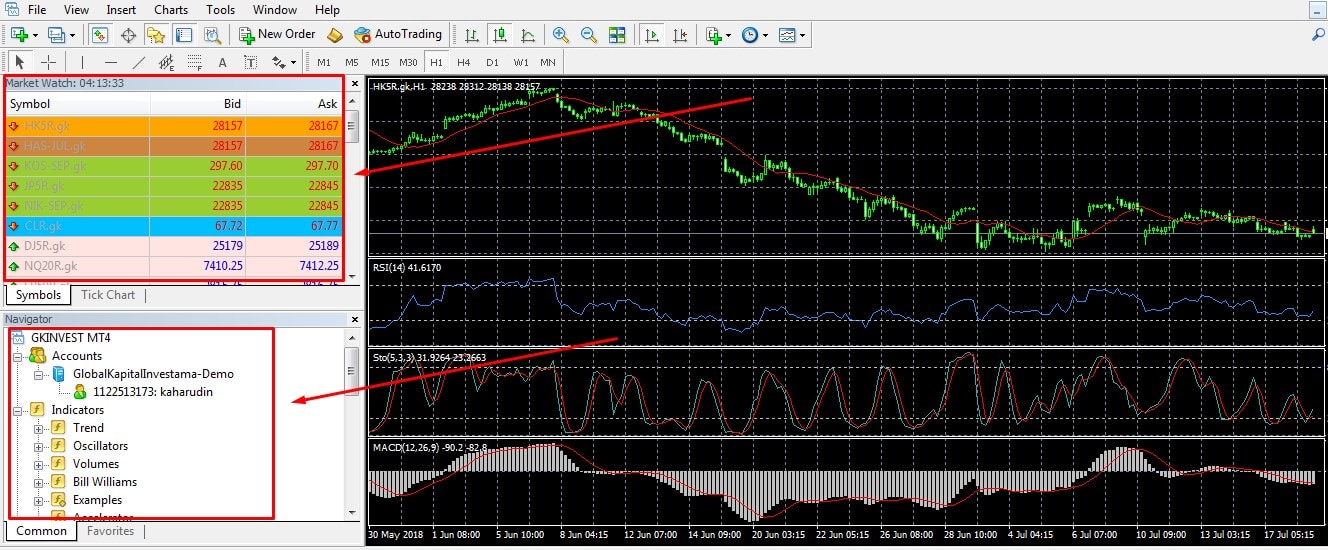
Daftar Isi
Apa itu MetaTrader ?
MetaTrader adalah sebuah aplikasi yang di buat khusus untuk menunjang para trader melakukan trading forex dengan mudah, cepat, serta di lengkapi banyak fitur indikator yang membantu para trader melakukan analisa pergerakan grafik. Dan bukan itu saja, para trader advisor dapat memasukkan script-script khusus sesuai dengan keinginan mereka dalam trading.
Metatrader ada 2 versi yaitu MT4 serta MT5. Secara visual tampilannya tetap sama. Adapun yang membedakan hanyalah fiturnya. MT4 di luncurkan di tahun 2005 sedangkan MT5 muncul di tahun 2010. Namun saat ini masih banyak broker yang menggunakan MT4 ini sebagai sarana trading. Jadi hal ini di sesuaikan saja dengan support yang di berikan oleh broker itu. Silahkan baca perbedaan MT4 dan MT5.
Saat ini, mendapatkan metatrader tidaklah sulit, karena hampir setiap broker forex mensupport para tradernya dengan metatrader.
Jadi sebelum melakukan trading hal yang pertama perlu kita ketahui adalah fungsi dari menu-menu yang ada di metatrader.
Namun sebelum admin menjelaskan menu-menu yang terdapat pada metatrade (MT), terlebih dahulu kita download aplikasinya.
Cara Download Dan Install MetaTrader4
Untuk mendownload MT kita hanya perlu akses situs yang kita pilih sebagai broker. Sebagai contoh kali ini saya menggunakan broker PT Global Kapital Investment (GK Invest). Mengapa saya memilih broker ini ? karena menjadi salah satu broker resmi yang beroperasi di Indonesia. Teregulasi dalam naungan BAPPEBTI, KEMENDAG, JFX, ICH, ICDX, KBI. Jadi tidak di ragukan lagi dalam hal kejujurannya melayani para trader-trader pemula. Masalahnya jika menggunakan broker yang tidak jelas, maka kita tidak memiliki pegangan atau tempat untuk mengadu jika sesuatu hal yang tidak di inginkan terjadi di belakang hari.
Akses situs GK Invest lalu pilih menu PLATFORM, lalu METATRADER 4 sesuaikan dengan PC yang di gunakan apakah desktop, hp atau tablet. Setelah di klik salah satu menu itu lanjut scroll ke bawah maka akan muncul tombol download. Setelah download berhasil maka lanjutkan dengan proses instalasi metatrader 4 itu.
Cara Pasang Indikator Analisa Moving Average, MACD, Stockhastik, dan RSI di MT4
Setelah pertama kali MetaTrader4 kita buka, secara default akan ada 4 jendela grafik. Nah bagi kita pemula yang baru mulai atau trader baru, kita hanya butuh satu jendela itu. Jadi tinggal close saja 3 jendela lainnya. Setelah itu, kita perbesar jendela yang tinggal satu tersebut dengan klik tombol ∏ (segiempat) yang ada di sudut kanan atas samping tombol close.
Nah ketika sudah, maka kita perlu mendrag salah satu mata uang yang ada di kolom sebelah kiri ke jendela yang telah kita perbesar tadi. Agar layout nya tidak proses WAIT atau blank. Setelah berhasil maka otomatis akan muncul grafik di situ!
Selanjutnya, kita perlu pasang Indikator MACD, Stockhastik, dan RSI. Sebagai indikator dasar dan cukup mumpuni bagi trader baru.
Kita bisa menggunakan kolom nafigator yang ada di sebelah kiri, di bawah kolom mata uang, atau juga bisa menggunakan menu LIST INDIKATOR seperti gambar di bawah. Lalu kita pilih indikator yang akan di masukkan sesuai keinginan. Dalam hal ini, indikator analisa Moving Average, MACD, RSI, dan Stockhastik.
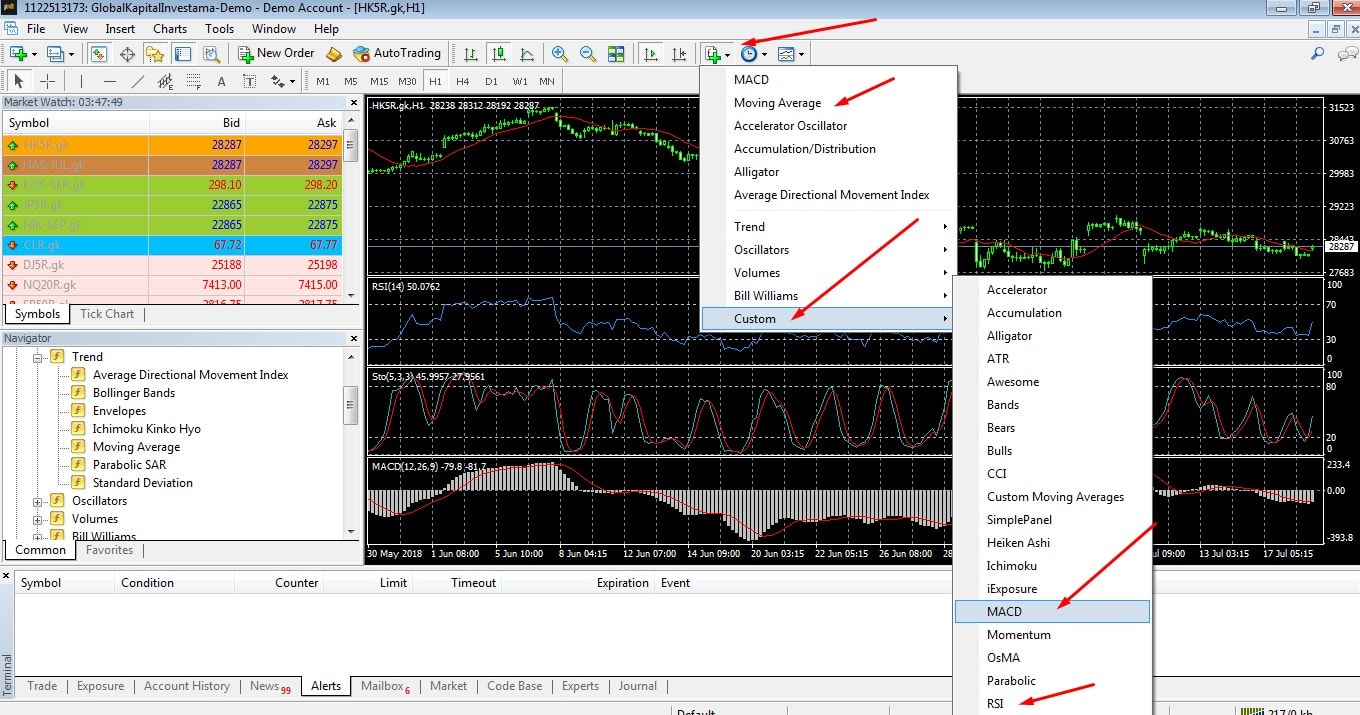 Untuk menu indikator Stockhastik ada di bawah indikator RSI.
Untuk menu indikator Stockhastik ada di bawah indikator RSI.
Setelah beres semua, kita sudah bisa OP atau open posisi dengan menekan menu NEW ORDER, maka jendela order akan terbuka, kita pilih mata uang yang akan di tradingkan, sesuakan lot yang akan di pakai, begitupun SL dan TP.
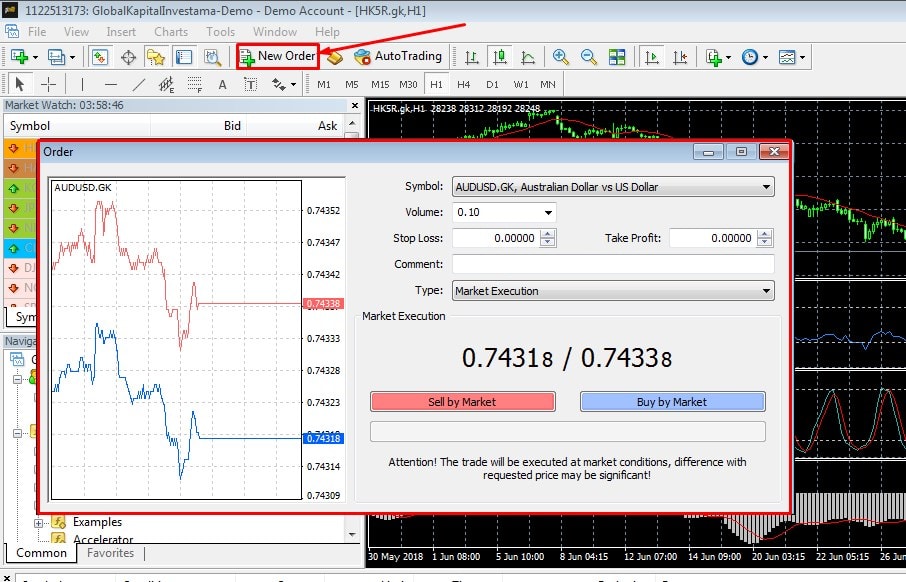
untuk penjelasan lebih lanjut akan di bahas di postingan berikutnya.
Baca juga : Tips berinvestasi di pasar modal
Demikianlah Cara download, install, dan memasukkan indikator analisa tekhnikal Moving Average (MA), Moving Average Convergence Divergence (MACD), RSI, dan Stockhastik pada platform MetaTrader4
Berikut videonya !




